A Samsung, a jelenlegi iparági vezető, minden bizonnyal a legismertebb a csúcskategóriás zászlóshajók gyártásáról . Egészen addig, amíg úgy döntöttek, hogy a közép- és költségvetési szegmensben indulnak versenyezni, és ezt nagy sikerrel tették. Az „A” sorozatú okostelefonok a legkelendőbb eszközök, és 2021-ben megkapták harmadik iterációjukat. 4G és 5G eszközökkel is. Valahol középen van a Samsung Galaxy A52 és a Samsung Galaxy A52 5G, versenyképes árakkal és rengeteg fejlesztéssel az elődeikhez képest.
Az új hardverfejlesztések mellett azonban néhány probléma is felmerült, amióta a telefonok világszerte elérhetővé váltak. Felsoroltuk a leggyakoribb problémákat, és lehetőség szerint megoldást adtunk. Tekintse meg az alábbi listát, és ne felejtse el közölni velünk, ha ezen problémák bármelyike fennáll (vagy volt).
Megjegyzés: A cikkben említett összes probléma egyedileg jelentett eset, ami nem jelenti azt, hogy a problémák más eszközökön is előfordulnak. Ha ezt a telefont szeretné megvásárolni, NE vegye figyelembe ezeket a problémákat.
Tartalomjegyzék:
- Az akkumulátor lemerülése
- Wi-Fi csatlakozási problémák
- A Samsung Galaxy A52 nem frissül
- Lanya teljesítmény, dadogás és fagyás
- Ujjlenyomat- és arcfeloldási problémák
- Samsung Galaxy A52 Bluetooth problémák
- Hangproblémák és alacsony hívási hangerő
- Az AOD fekete helyett szürke
- Dual SIM problémák a Samsung Galaxy A52 készüléken
- Nem tud szöveges üzeneteket fogadni
- SD-kártya problémák a Samsung Galaxy A52 készüléken
- Energiatakarékos mód hiba
- A Samsung Galaxy A52 általános hibaelhárítási lépései
1. Az akkumulátor lemerülése
Ez az első bejegyzés a Samsung Galaxy A50 sorozatban nagy frissítési gyakoriságú AMOLED képernyővel, így érthető, hogy az akkumulátor fogyasztása megnő. Arról nem is beszélve, hogy az 5G sok akkumulátort fogyaszt az 5G modellen. A Samsung azonban megnövelte az akkumulátor méretét, így autonómiája a középkategóriás szegmens csúcsához közelít.
Ne értsen félre minket, papíron a Samsung Galaxy A52-nek nagyszerű akkumulátorral kell rendelkeznie. Egyes tesztek alapján legalább 8-10 óra körül kell lennie. Több várható. Néhány felhasználó azonban nehezen tudta elérni ezt a képernyő-bekapcsolási időt az akkumulátor nagy lemerülése miatt. Különösen, ha a készülék tétlen. És egyáltalán nem kicsi azoknak a felhasználóknak a száma, akik ezt tapasztalják.
Ha olyan Samsung Galaxy A52 felhasználók közé tartozik, akiknél az akkumulátor élettartama alacsony, ellenőrizze az alábbi lépéseket az akkumulátor élettartamának növelése érdekében. Lehet, hogy nem oldja meg a problémáit, de legalább enyhíti azokat.
- A háttéralkalmazások letiltása.
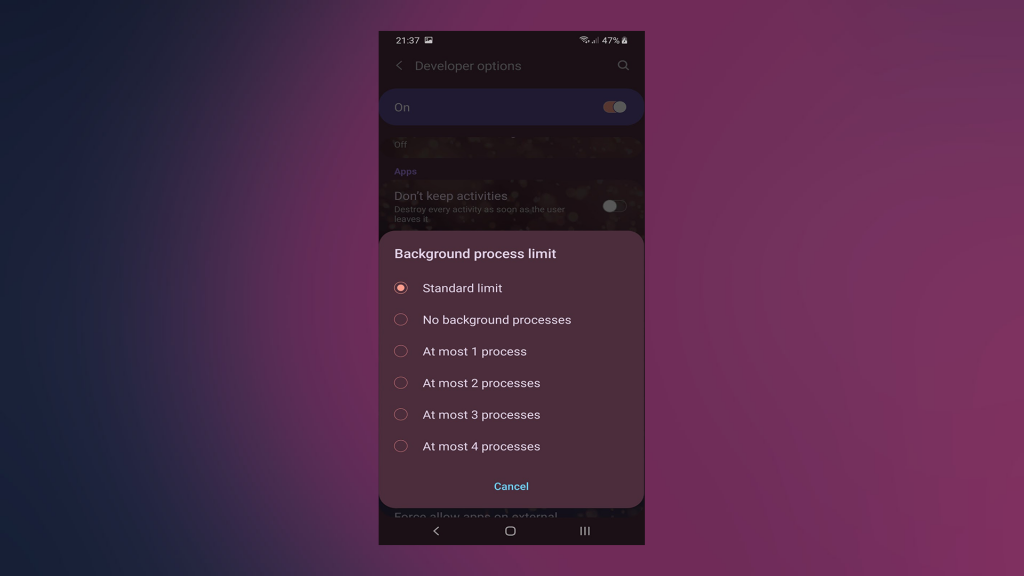
- Egyik napról a másikra kapcsolja ki a Wi-Fi-t, a helyszolgáltatásokat és a mobiladatokat.
- Győződjön meg arról, hogy a hálózati jel erős. Ha a készülék folyamatosan hálózati lefedettséget keres, gyorsan lemeríti az akkumulátort.
- Kapcsolja ki az automatikus fényerőt, és állítsa be manuálisan a fényerőt.
- Tartsa naprakészen eszközét, mivel a frissítések általában megoldják a Samsung készülékek problémáit.
2. Wi-Fi csatlakozási problémák
Az akkumulátor nyilvánvaló lemerülése mellett a Wi-Fi-problémák jelentik a következő legtöbbet jelentett problémát számos különböző fórumon. Ezek a jelentések a hálózatról való gyakori leválasztásról beszélnek, mások pedig nem tudnak csatlakozni az 5 GHz-es frekvenciát használó Wi-Fi hálózatokhoz. A frissítések javítottak néhány hibát, de csak bizonyos mértékig, mivel még mindig érkeznek jelentések.
Van egy részletes cikkünk, amely az Android Wi-Fi-problémáit tárgyalja, amelyet itt tekinthet meg . Addig is itt van néhány gyors tipp, mielőtt a fent említett cikkben bemutatott további hibaelhárítási lépésekre térne át:
- Engedélyezze a Repülőgép módot, és tiltsa le.
- Változtassa meg a router csatornáját. Ideális esetben 40 MHz vagy 80 MHz lenne.
- Indítsa újra a telefont és az útválasztót.
- Állítsa vissza a hálózati beállításokat.
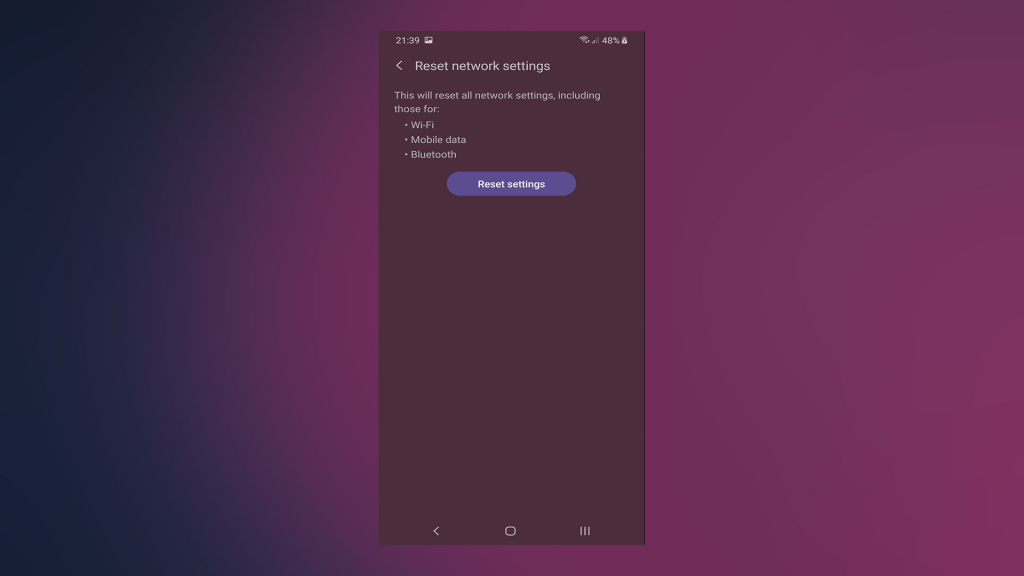
- Bluetooth letiltása.
3. A Samsung Galaxy A52 nem frissül
A Samsung a versenyképes középkategóriás készülékek bevezetésével növelte játékát, de ami határozottan a javukra megy, az az a döntés, hogy hosszabb szoftverfrissítéseket biztosítanak még a legolcsóbb készülékekhez is. Ennek azonban semmi értelme, ha a felhasználók nem tudnak biztonsági és funkciófrissítéseket telepíteni eszközeikre.
Egyes Samsung Galaxy A52 felhasználók problémákat tapasztalnak a rendszerfrissítésekkel kapcsolatban. Biztosak abban, hogy eszközüket frissíteni kell, de nincsenek elérhető frissítések. Javasoljuk, hogy vegye fel a kapcsolatot a szolgáltatójával, mivel egyes országokban (USA) a szolgáltatók frissítik a Samsung készülékeket.
Ha bármilyen más, nem kapcsolódó problémája van a Samsung Galaxy A52 frissítéseivel, próbálja meg újraindítani a telefont, vagy törölje le a gyorsítótár-partíciót. Ne feledje, hogy a türelem fontos ezekben a kérdésekben, és egyes régiók előbb, mások pedig később kapnak frissítést.
4. Lanya teljesítmény, dadogás és fagyás
A „hardver időben történő leküldése, hibák javítása később” megközelítés uralkodó ebben a rendkívül versenyképes iparágban. És bár az A52 szilárd specifikációkkal rendelkezik, az azonnali szoftveroptimalizálás (vagy annak hiánya) néhány embert kétségbe vont a hosszú távú teljesítményében.
Bizakodóak vagyunk afelől, hogy amint frissíti eszközét, megérkeznek a jogorvoslatok. Az Android 12 néhány hónapon belül várható, és reméljük, hogy a Samsung gyorsan beépíti azt a OneUI új kiadásába. Legalábbis ezt ígérték.
Amíg ez meg nem történik, valószínűleg folyamatosan kapunk majd jelentéseket a több mint képességű lapkakészletek lassú teljesítményéről, furcsa UI akadozásokról, valamint a görgetés és néhány kisebb feladat elvégzése közbeni lefagyásról. A játékteljesítményről nem is beszélve. Ezek furcsa módon valamilyen oknál fogva különösen feltűnőek a Samsung Galaxy A52 5G-n.
Tehát amíg a Samsung nem rendezi a dolgokat a szoftverjavításokkal, ajánlunk néhány dolgot, amelyek segíthetnek az eszköz felgyorsításában. A következőket teheti:
- Indítsa újra a készüléket.
- Próbáljon meg Csökkentett módban indítani, és keresse a fejlesztéseket. Ha az eszköz jobban teljesít, korlátozza a háttéralkalmazások számát. Ezt úgy teheti meg, hogy erőszakkal bezárja azokat, amelyeket jelenleg nem használ.
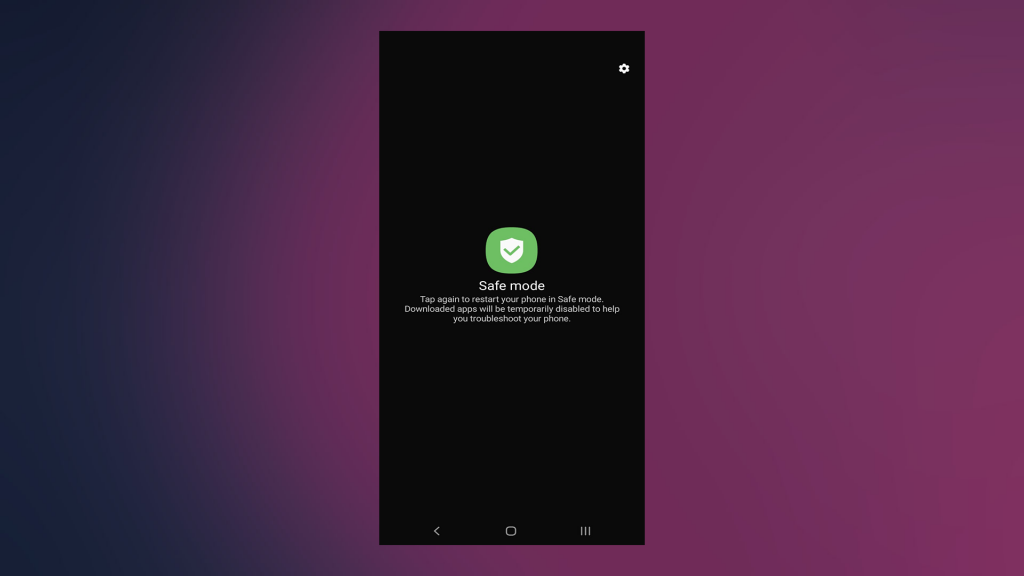
- Csökkentse az Animáció skálát a Fejlesztői beállításoknál 1-ről 0,5-re, vagy tiltsa le őket teljesen.
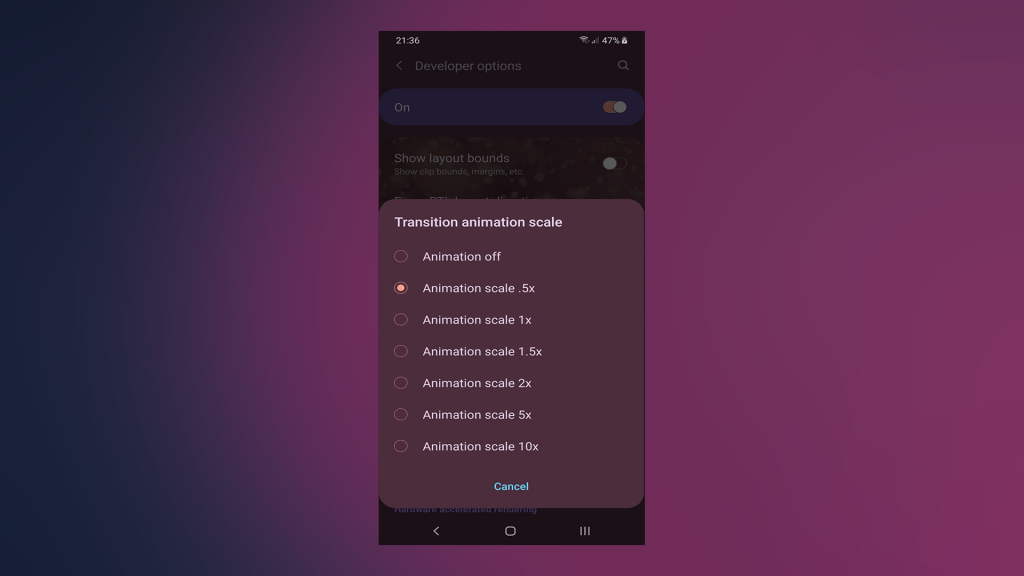
- Korlátozza a háttéralkalmazások számát a Fejlesztői beállításoknál.
- Frissítse a firmware-t.
- Állítsa vissza a készüléket a gyári beállításokra.
5. Ujjlenyomat- és arcfeloldási problémák
A Samsung Galaxy A52 sorozat elődeihez hasonlóan a kijelző alatti ujjlenyomat-érzékelővel érkezik. Ez egy ügyes módja az ujjlenyomat-biometrikus adatok használatának, de határozottan nem olyan megbízható vagy precíz, mint a klasszikus kapacitatív ujjlenyomat-olvasó. És úgy tűnik, hogy ez néhány felhasználó számára probléma.
A legtöbb érintett félnek gondjai vannak a pontossággal. Előfordulhat, hogy a telefon többszöri próbálkozás után sem oldódik fel, és a feloldáshoz meg kell adnia egy mintát vagy PIN-kódot. Itt azt javasoljuk, hogy ugyanazt az ujjat többször rögzítse a pontosság javítása érdekében. Ezenkívül, ha bármilyen képernyővédő fóliát használ, győződjön meg arról, hogy támogatja a képernyő alatti ujjlenyomat-érzékelőket.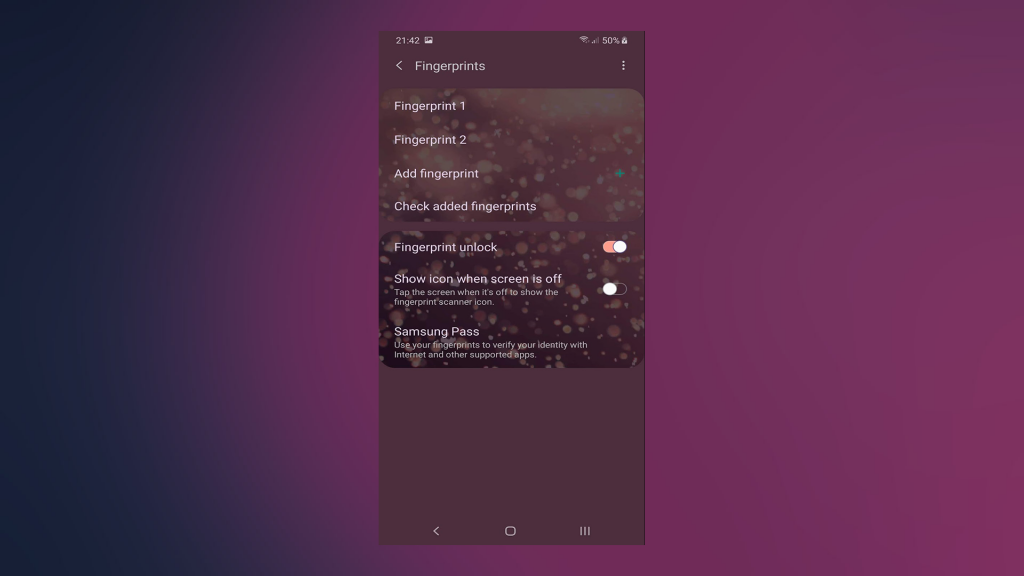
Másrészt néhány felhasználó nehezen tudja kihasználni az arcfeloldó funkciót, amely arcfelismerést használ a telefon feloldásához. Úgy tűnik, hogy némelyikük, függetlenül attól, hogy hányszor regisztrálta az arcát, nem tudja megbízhatóan működtetni az Arcalapú feloldást. Egyes felhasználók azt javasolják, hogy kapcsolják ki a Gyorsabb felismerés opciót az Arcfelismerés beállításaiban. Győződjön meg arról is, hogy az arca teljesen látható a beiratkozáskor.
Ha a fenti lépések egyike sem segít, fontolja meg az eszköz gyári beállításainak visszaállítását, és ne felejtsen el hibajelentést küldeni a Samsungnak.
6. Samsung Galaxy A52 Bluetooth problémák
A Wi-Fi csatlakozási problémáival foglalkoztunk, és egy rövid kitérő után visszatértünk a csatlakozási problémákhoz. A Samsung Galaxy A52 Bluetooth-ja néha eléri, vagy kimarad egyes felhasználók számára. A jelentések alapján a legszembetűnőbb probléma a Bluetooth hanglejátszás vezeték nélküli hangszórókon, amely egyszerűen nem működik.
Ezenkívül azok számára, akiknek sikerül csatlakozniuk, a Bluetooth hangereje túl alacsony . Más jelentések gyakori szétkapcsolásokról és általános instabilitásról beszélnek a fejhallgatókkal, fülhallgatókkal, autós sztereó rendszerekkel stb. való párosítással kapcsolatban. A listán szereplő összes többi problémához hasonlóan ezeket a Bluetooth-problémákat is kevés ember jelentette, de továbbra is futunk. néhány esetben.
A probléma megoldása érdekében megpróbálja eltávolítani a párosítást, majd újra hozzáadja a párosított eszközt, ellenőrizze, hogy az Audio kapcsoló engedélyezve van-e a Bluetooth-eszköz beállításaiban, vagy egyszerűen állítsa vissza a hálózati beállításokat.
7. Hangproblémák és alacsony hívási hangerő
A Samsung Galaxy A52 sorozat sztereó hangszórópárja előnyt jelent a korábbi ismétléseknél az egyszeres hangszóróval szemben. Egyes felhasználók azonban recsegő hangokba ütköznek, míg másoknak borzasztó hívás közbeni élményük volt, amikor jól hallják őket a másik oldalon, de alig hallanak valamit.
Erre nem léteznek életképes megoldások, de navigálhat a Speciális hangbeállításokhoz, és megpróbálhatja ezeket bizonyos mértékig enyhíteni. Mindenképpen jelentse a problémát a Samsungnak, és ami még fontosabb, tartsa naprakészen eszközét. Reméljük, hogy a Samsung a jövőbeni frissítésekkel orvosolja ezeket a problémákat.
8. Az AOD fekete helyett szürke
Ez ritka, de ó, fiú, ez elég furcsa esemény. Amint azt mindannyian tudjuk, az Always On Display egy remek lehetőség az AMOLED képernyőkön, amely lehetővé teszi, hogy a képernyőn megjelenjenek a lényeges dolgok, még akkor is, ha a képernyő ki van kapcsolva, és a telefon alvó módban van. Az AMOLED technológiai képességeknek köszönhetően a fekete szín nem igényel áramot, és a képernyő egy kis része sem befolyásolja annyira az akkumulátort. Nem ez a helyzet az LCD esetében, mivel ez szigorúan az AMOLED kijelzők opciója.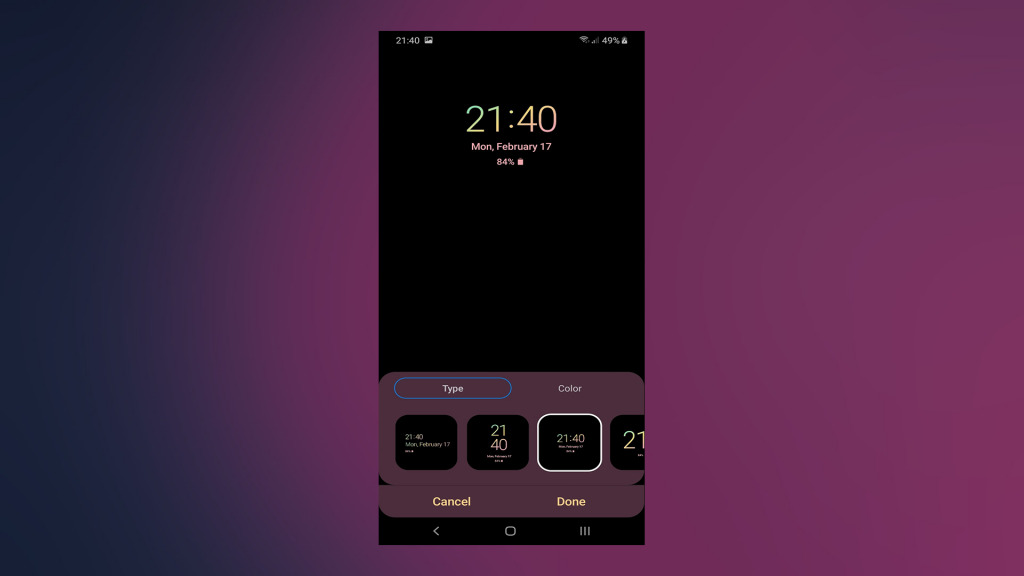
Az AOD általában órát és értesítési jelvényeket jelenít meg, csak azért, hogy képet adjon arról, hogy mi történik anélkül, hogy fel kellene lépnie a Lezárási képernyőre vagy fel kellene oldania a telefon zárolását. Ez az AOD mód fő célja.
És a fekete pixelek fent említett kezelése miatt nincs olyan, hogy szürke Mindig On Display. Ez elhiteti velünk, hogy ez egy rendszerhiba, és határozottan javasoljuk, hogy a probléma megoldásához állítsa vissza az eszköz gyári beállításait.
9. Dual SIM problémák a Samsung Galaxy A52 5G készüléken
A dual SIM opció manapság több mint örvendetes, különösen a hibrid opció, amely lehetővé teszi a másodlagos SIM és az SD-kártya közötti választást. Ez előnyt jelent a Samsung Galaxy A52-nek, mivel a bővíthető tárhely jó manapság, amikor sok eszköz nem rendelkezik ezzel a luxussal. Úgy tűnik azonban, hogy a Dual SIM mód bizonyos szolgáltatókkal rendelkező felhasználók számára egyszerűen nem működik. A készülék egyszerűen nem ismeri fel a másodlagos SIM-kártyát.
Ezt szem előtt tartva győződjön meg arról, hogy megfelelően helyezte el a kártyát. Ezenkívül tartsa naprakészen eszközét, mivel vannak olyan megjegyzések, amelyek szerint a szoftverek bizonyos régiókban és szolgáltatóknál nem támogatják a Dual-SIM módot. Ezt nem tudjuk tanúsítani, de érdemes figyelni arra, amit a támogatási fórumon találtunk.
10. Nem tud szöveges üzeneteket fogadni
Egy másik probléma, amibe ütköztünk, a szöveges üzenetekkel kapcsolatos. Egyes felhasználók nem kapnak szöveges üzeneteket, és őszintén szólva ez gyakran a szolgáltatói probléma, és az SMS-központ konfigurációjával kapcsolatos. Megpróbálhatja elérni a szolgáltatót, hogy megkapja az SMS-szolgáltatási központ számát, majd navigáljon a Samsung Messages > Beállítások elemre, és ellenőrizze, hogy a megfelelő SMSC-szám megfelelően van-e beállítva.
Alternatív megoldásként próbálja meg újraindítani a telefont, ellenőrizni az engedélyeket, vagy eltávolítani a frissítéseket a Messages alkalmazásból. Szintén fontos annak ellenőrzése, hogy a firmware naprakész, és a SIM-kártya megfelelően van-e behelyezve.
11. SD-kártyával kapcsolatos problémák a Samsung Galaxy A52 készüléken
A hibrid SIM-kártyák témája kapcsán nem hagyhatjuk figyelmen kívül azt a (furcsa módon) meglehetősen prominens problémát sem, amelyről a felhasználók különböző fórumokon számoltak be. Ezúttal az SD-kártyáról van szó. Azok a felhasználók, akik folyamatosan helyeztek be SD-kártyát, folyamatosan „A kártya nem biztonságosan eltávolítva” hibaüzenetet kapnak, mivel a rendszer azt tanácsolja nekik, hogy indítsák újra telefonjukat.
Ha ez megtörténik Önnel, próbálja meg eltávolítani és hozzáadni az SD-kártyát, vagy próbálja meg formázni a kártyát, és kezdje el tiszta lappal. Ezenkívül tartsa naprakészen eszközét, és jelentse a problémát. Úgy tűnik, minden az érintett felhasználók rendszerfrissítésével kezdődött, így jó esély van rá, hogy a probléma pusztán szoftverrel kapcsolatos.
Természetesen, ha különböző SD-kártyákat próbált ki, és a fent említett lépéseket követte, és a probléma továbbra is fennáll, vegye fontolóra az eszköz javítását, mivel minden hibás hardverre mutat.
12. Energiatakarékos mód hiba
Ez egy sajátos hiba, de határozottan befolyásolja a felhasználói élményt. Ugyanis egy rendszeres havi frissítés után egyes felhasználók 70%-ban azt tapasztalták, hogy az energiatakarékos mód bekapcsolódik, akár hiszi, akár nem. Az energiatakarékos módok alapértelmezés szerint általában le vannak tiltva, és ha engedélyezve vannak, az akkumulátor 20% vagy akár 15% alá csökken.
A hiba megoldásának legjobb módja, ha Samsung Galaxy A52 készülékén találkozott vele, elsősorban az, hogy megpróbálja letiltani a lehetőséget a Rendszerbeállításokban. A telefon frissítése segíthet, mivel a Samsung remélhetőleg megkapta a hibajelentést, és dolgozott a javításon. Ha a probléma továbbra is fennáll, a gyári beállítások visszaállítása az egyetlen dolog, amit javasolhatunk.
13. A Samsung Galaxy A52 általános hibaelhárítási lépései
Engedélyezze a fejlesztői beállításokat
- Nyisd meg a beállításokat.
- Nyissa meg A telefonról.
- Ezután érintse meg a Build számot 7-szer, amíg a felszólítás nem tájékoztatja Önt arról, hogy a fejlesztői opciók feloldottak. Lehet, hogy meg kell adnia PIN-kódját vagy jelszavát.
- A Fejlesztői beállításoknak a fő Beállítások menüben kell megjelenniük.
Állítsa vissza a hálózati beállításokat
Megjegyzés: Ha nem biztos abban, hogy a hálózati beállítások visszaállítása mit tesz, tekintse meg ezt a cikket további információkért.
- Nyisd meg a beállításokat.
- Válassza az Általános kezelés lehetőséget.
- Koppintson a Visszaállítás elemre.
- Ezután válassza a Hálózati beállítások visszaállítása lehetőséget.
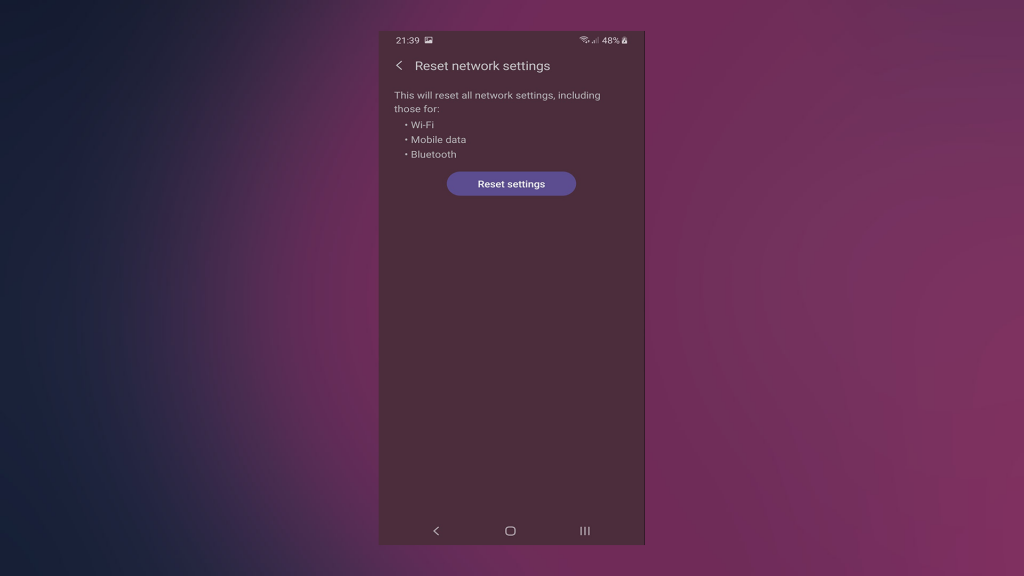
- Erősítse meg a választást.
Indítsa el a Biztonságos módot
- Nyomja meg és tartsa lenyomva a bekapcsológombot, amíg meg nem jelenik a tápellátás menü.
- Érintse meg és tartsa lenyomva a Kikapcsolás ikont, amíg meg nem jelenik a Biztonságos mód üzenet.
- Érintse meg újra, hogy újraindítsa az eszközt csökkentett módba.
- A csökkentett módból való kilépéshez egyszerűen indítsa újra az eszközt.
Állítsa vissza a készüléket a gyári beállításokra
Megjegyzés: Ha nem teljesen biztos abban, hogy mit csinál, tekintse meg cikkünket az Android telefonok gyári beállításainak visszaállításáról .
- Készítsen biztonsági másolatot az adatokról a belső tárhelyről (a fényképeket a Google Fotókba mentheti, a többi adathordozót pedig külső tárhelyre vagy számítógépre mentheti).
- Lépjen a Beállítások > Általános kezelés > Visszaállítás menüpontra.
- Válassza a Gyári adatok visszaállítása lehetőséget.
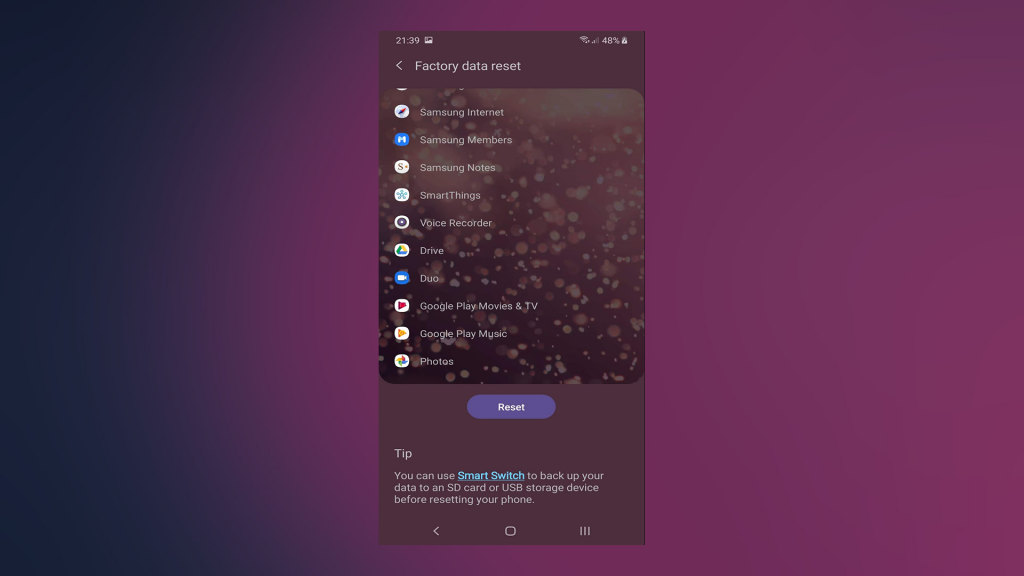
- Kövesse az utasításokat az eszköz gyári értékeinek visszaállításához.
Ennek meg kell tennie. Köszönjük, hogy elolvasta, és nyugodtan ossza meg kérdéseit, aggályait és további kérdéseit, amelyeket elfelejtettünk megemlíteni az alábbi megjegyzések részben. Várom válaszukat.
14. Túlmelegedési probléma a Samsung Galaxy A52 5G-ben
Amikor játszik, vagy olyan funkciókat vagy alkalmazásokat használ, amelyek sok energiát igényelnek, a telefon gyorsan lemeríti az akkumulátort, ami miatt a telefon átmenetileg felmelegedhet és felmelegedhet.
Megoldások:
- Ha nem használ Wi-Fi-t, GPS-t, Bluetooth-ot és más csatlakozási lehetőségeket, kapcsolja ki azokat.
- Kapcsolja ki az automatikus fényerőt és csökkentse a képernyő fényerejét.
- Törölje az összes nem használt alkalmazást.
- Távolítsa el a telefonra telepített felesleges alkalmazásokat.
- Ellenőrizze eszközét csökkentett módban.
- Frissítse szoftverét a legújabb verzióra, ha elérhető
- Ha követi a fenti lépéseket, és a probléma továbbra sem oldódott meg, akkor az utolsó lehetőség a Galaxy A52 5G gyári alaphelyzetbe állítása.
15. A kamera sikertelen hibája a Samsung Galaxy A52 5G készülékben
Megoldások:
- Először is indítsa újra a Galaxy A52 5G készüléket.
- Nyomja meg és tartsa lenyomva egyszerre a Hangerő csökkentő gombot és a Bekapcsológombot néhány másodpercig.
- Törölje az alapértelmezett Kamera alkalmazás gyorsítótárát .
- Válassza a Beállítások → Alkalmazásinformáció → Tárhely → Gyorsítótár törlése lehetőséget
- Ha a probléma továbbra sem oldódott meg, állítsa vissza a Galaxy A52 5G gyári beállításait.
![Hogyan lehet élő közvetítést menteni a Twitch-en? [KIFEJEZETT] Hogyan lehet élő közvetítést menteni a Twitch-en? [KIFEJEZETT]](https://img2.luckytemplates.com/resources1/c42/image-1230-1001202641171.png)
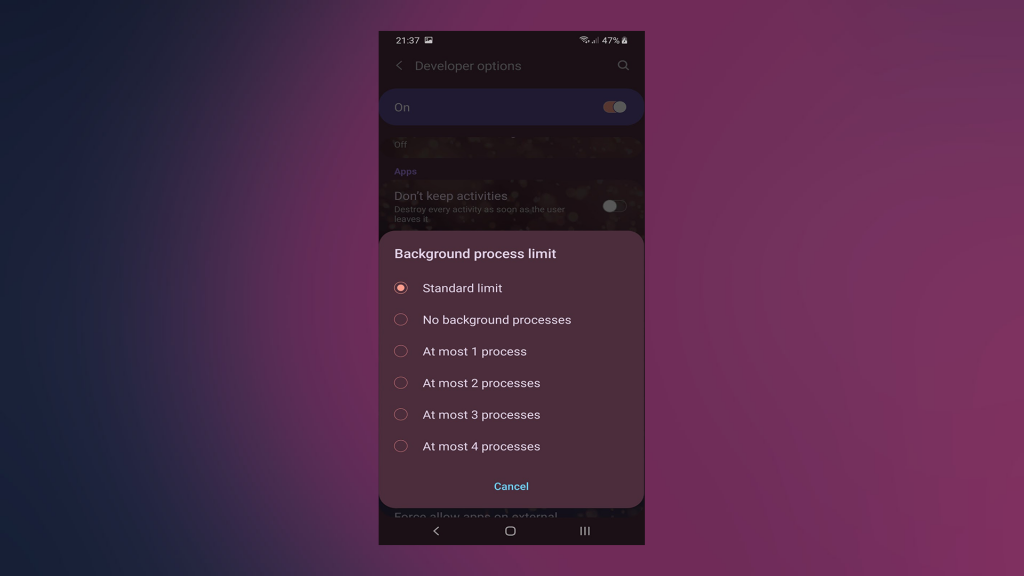
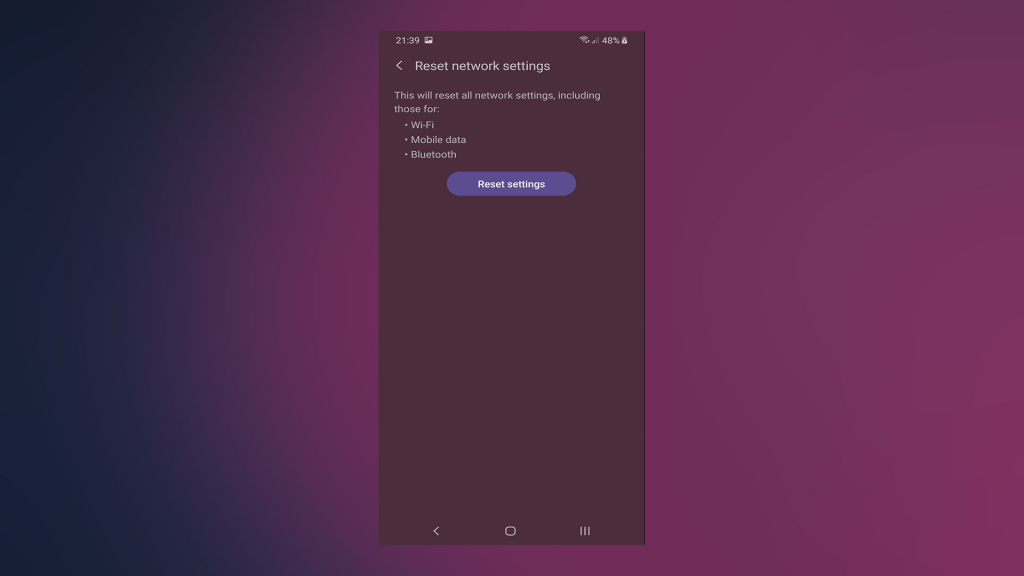
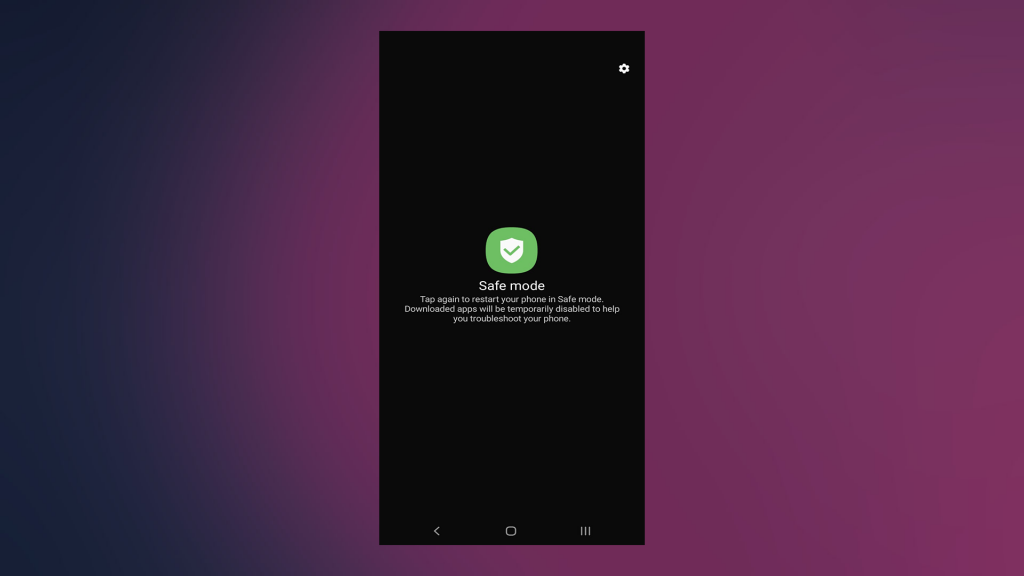
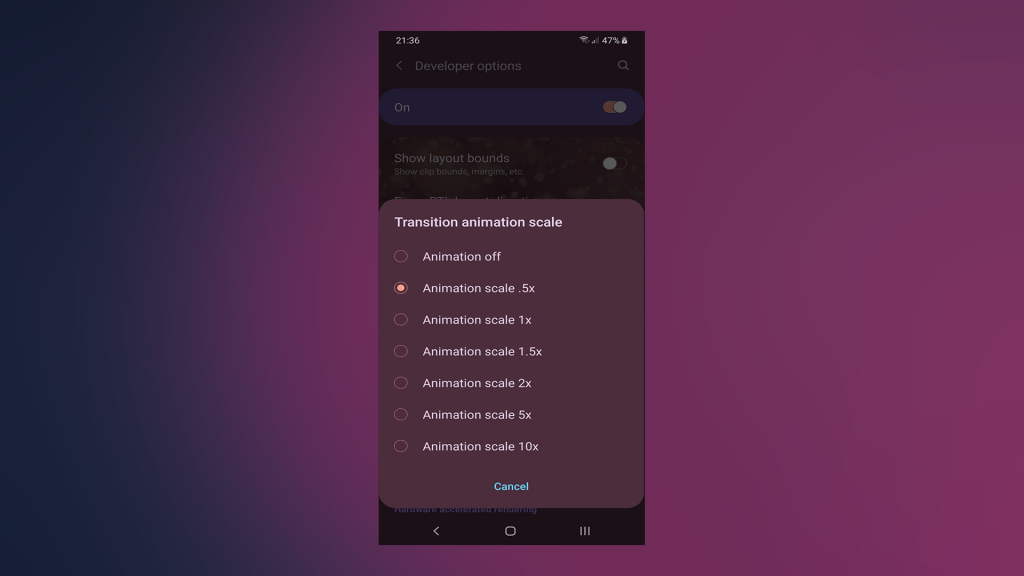
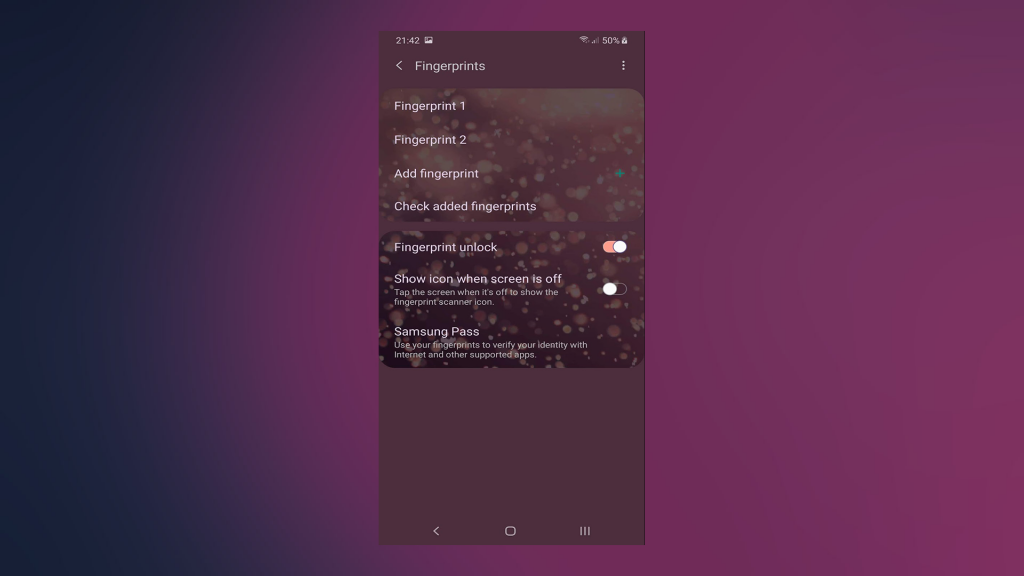
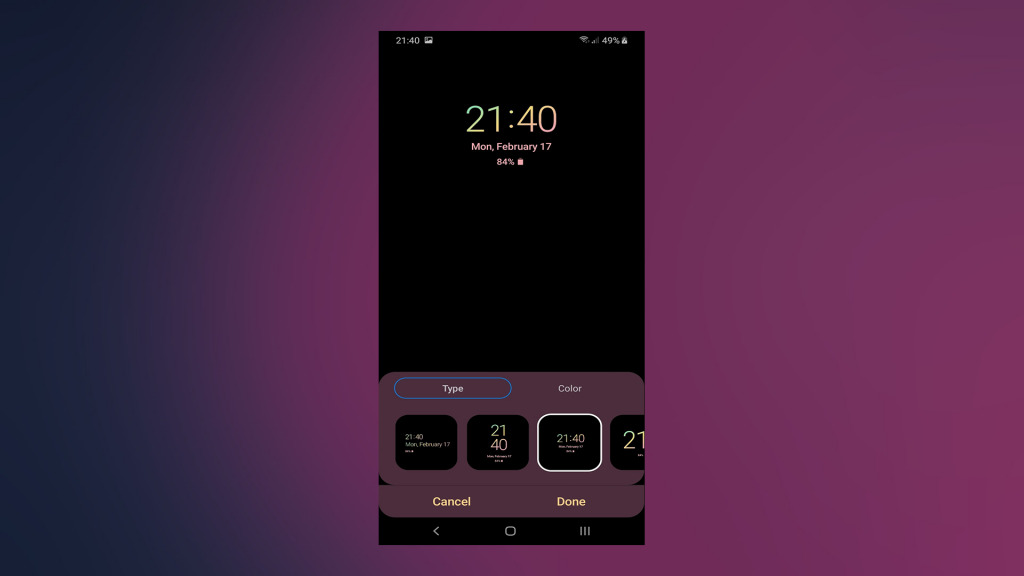
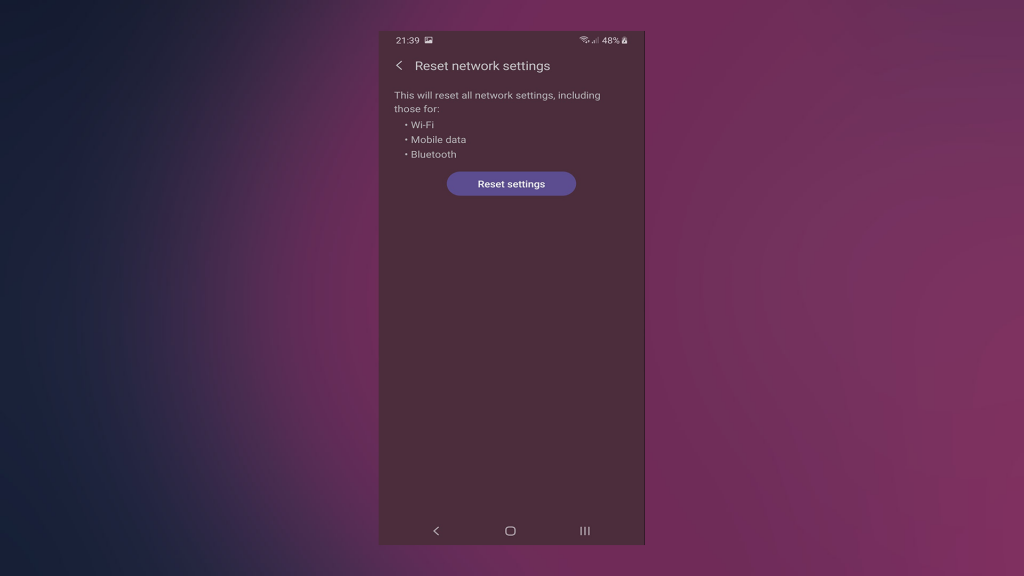
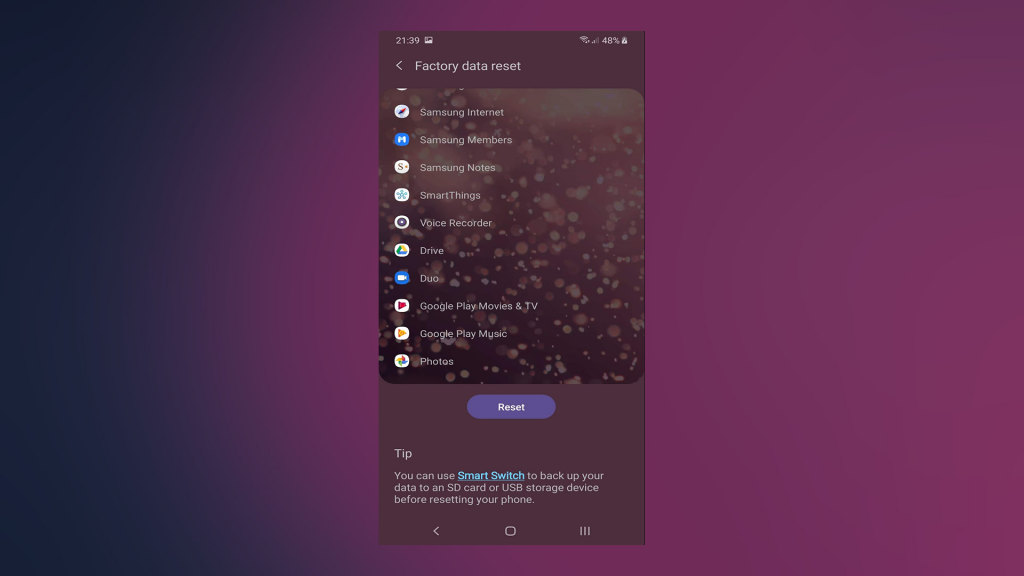


![[JAVÍTOTT] „A Windows előkészítése, ne kapcsolja ki a számítógépet” a Windows 10 rendszerben [JAVÍTOTT] „A Windows előkészítése, ne kapcsolja ki a számítógépet” a Windows 10 rendszerben](https://img2.luckytemplates.com/resources1/images2/image-6081-0408150858027.png)

![Rocket League Runtime Error javítása [lépésről lépésre] Rocket League Runtime Error javítása [lépésről lépésre]](https://img2.luckytemplates.com/resources1/images2/image-1783-0408150614929.png)



